7.1.4 “擦灰”
在完成了修复整脸部瑕疵的工作之后,我们可以单击右下角“图层”面板下面的“调整”,开始新建一个黑白和一个曲线图层,并将曲线图层上的曲线微微下压,随后将这两个图层用快捷键“Ctrl+G”(MAC系统为“Command+G”)进行编组(如图7-9、图7-10)。
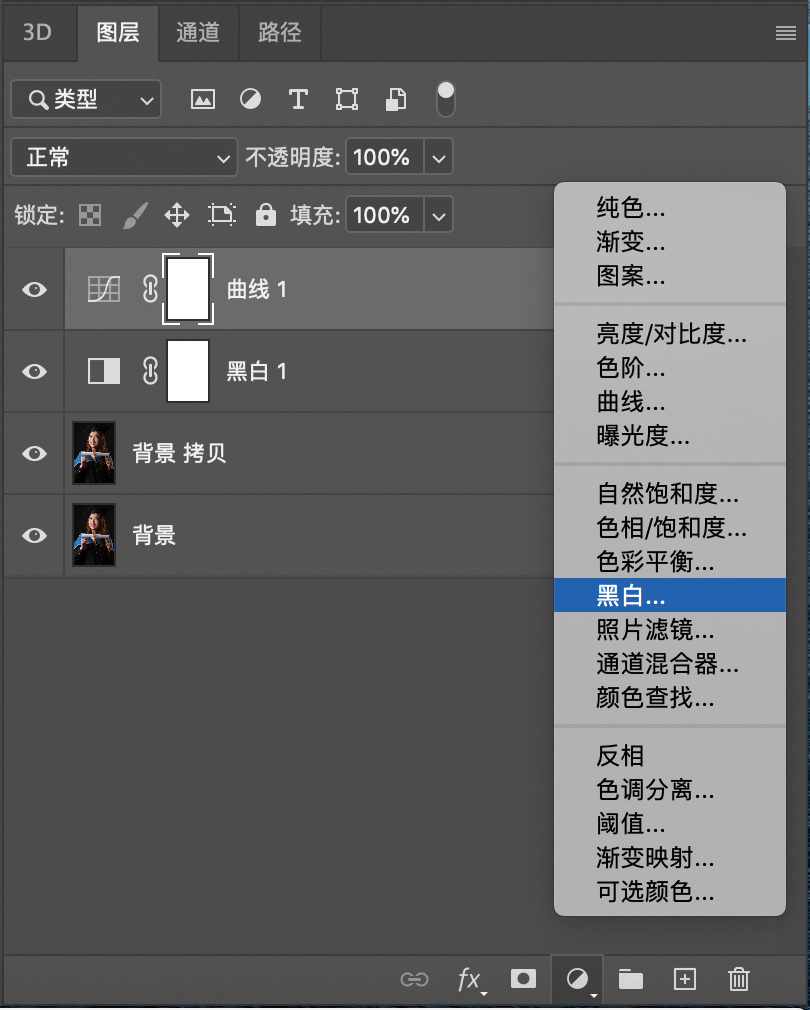
图7-9
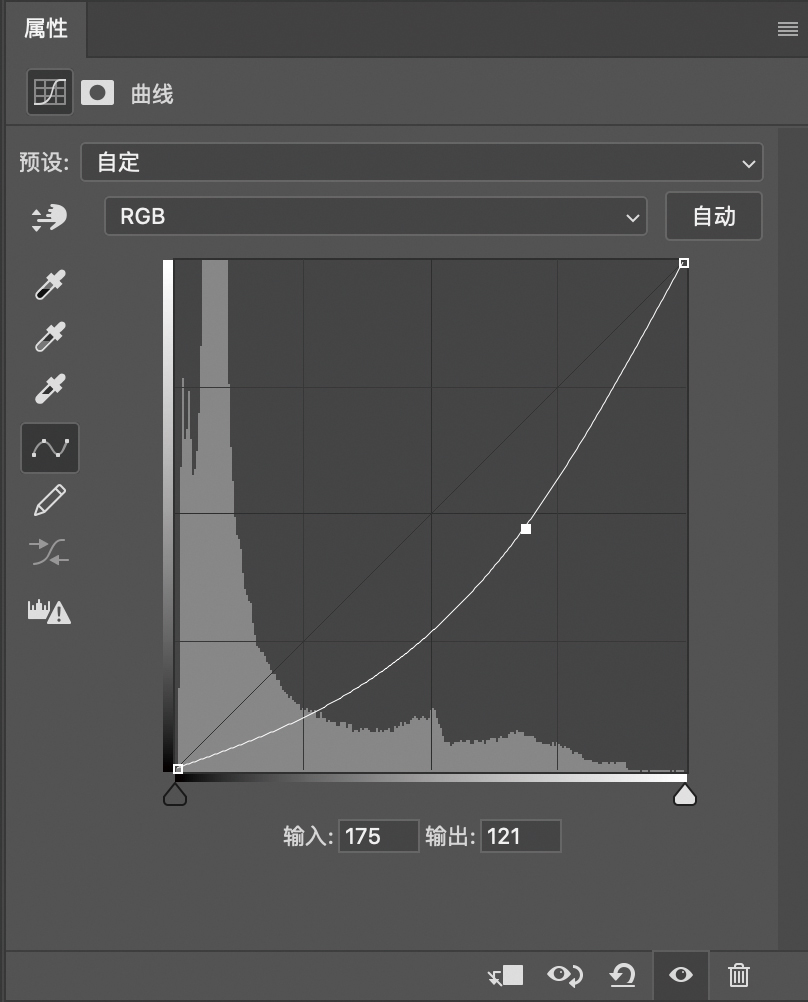
图7-10
完成这一步后,我们可以按下组合键“Ctrl+Shift+N”来新建图层。在弹出的对话框中,你可以直接将模式调节成柔光(注意此处一定是柔光模式),并勾选“填充柔光中性色(50%灰)”(如图7-11)。这一步的操作就是所谓的“中性灰”。当然,这一图层仅仅是中性灰,之后的操作才是所谓的“擦灰”。
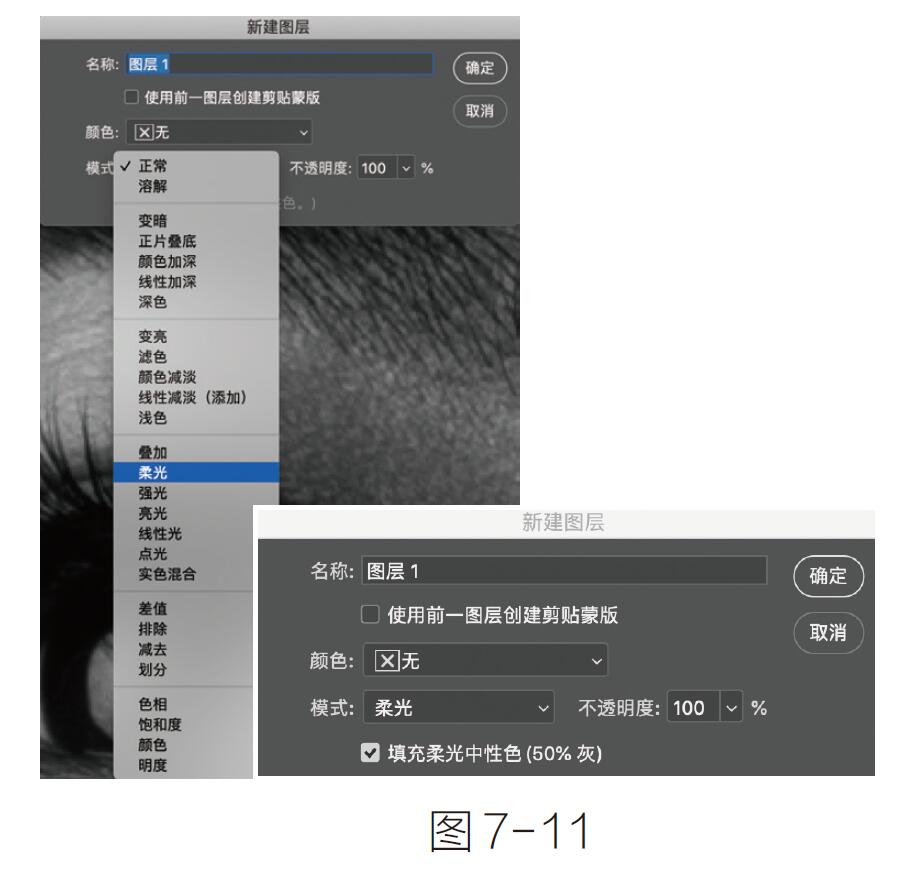
此时你的图层应该是如图7-12这样的。
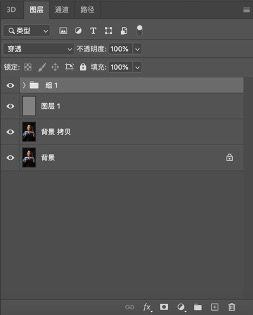
图7-12
我们将在中性灰图层上运用小透明度值和小流量的画笔工具,进行人物脸部黑白光影的平衡和修饰。
在图层上面的组1中,我们刚刚建立了黑白和曲线图层。现在,我们将这两个图层(即组1)称为“观察层”,通过拉大黑白对比度和曲线弧度,我们可以更清晰地看到人物脸部出现的一些光影不平衡的问题,方便我们在中性灰图层中进行修饰。
在每一次修图中,我们可能都会建立数个这样的中性灰图层进行修饰。当然,每次修饰的目的都是不一样的。
在后期,我们可能单独修饰人物的眼睛,使得人物的眼神更明亮清澈。我们也有可能手动为人物增加腮红,并通过图层蒙版在局部减弱或增加腮红的效果,修饰人物的气色。
当然,我们也会为人物的衣服做修饰图层。这些修饰图层可能一次只会解决照片中的一个问题。但为了解决这个问题,我们建立的图层远不止一个那么简单,有“观察层”“调色层”等。
回到这里的组1,接下来,我们将图层改回到中性灰层上,选择画笔工具(快捷键B),将画笔的流量和透明度稍做调整。一般而言,我会使用手绘版,设置不透明度为10%,流量为30%。如果你没有手绘版,仅仅通过鼠标进行操作,你就需要将透明度和流量控制得更低。
在这里,我给新人的建议是:宁愿在初期将参数调得更低,一层层叠加,也不要试图将参数调高,更不要妄想一步完成。
在这一步,你可以使用白色画笔提亮,黑色画笔压暗。你的主要目的是平衡人物脸部的黑白关系。简单来说,就是让人物脸部的过渡更自然。
你应该还记得在修整瑕疵的过程中,你替换了许多瑕疵部分的皮肤。这些替换过来的皮肤将是你重点关注的对象。
此外,亚洲人的脸部较扁平,眼袋或鼻唇沟会较深,这些都会导致整个人面部下垂臃肿。针对这种情况,你可以适当提亮苹果肌的受光面以及减淡鼻唇沟部分的阴影。
在修饰的过程中,你可以通过不断地打开/关闭中性灰图层,观察自己所修改的部分,以及目前人物脸部的对比关系。你需要不断拉大曲线去做更细致的观察来决定是否需要继续修饰。
当曲线被不断提高直至修饰人物脸上的亮部已经接近过度曝光时,你就可以停止了。在调整的过程中,你也可以使用快捷键R来旋转画面,方便你进行观察。
千万不要因为没有解决所有面部黑白灰平衡的问题而感到沮丧,毕竟,我们现在才刚刚开始做人物修饰。还有另外一点需要注意,就是不要做过分的修饰。还是那句话,我们追求的是自然、真实的视觉效果。
在完成了中性灰的工作之后,我们就可以开始磨皮工作了。首先用组合键“Ctrl+Alt+Shift+E”(MAC系统为“Command+Option+Shift+E”) 来盖印图层。
或许有些朋友会产生疑惑,什么是盖印图层?
